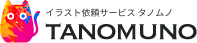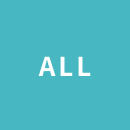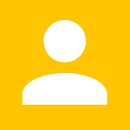イラストレーターに必要なものをご紹介!失敗しない選び方も!
こんにちは!イラストエッセイ漫画家として活躍しているまるり先生です。
「イラストレーターになる!」と意気込んだものの、何から準備したら良いのか迷っている方もいらっしゃるのではないでしょうか。
結論から言うと、まずは「お絵かきソフト」「液晶タブレット」「パソコン」の3つがあれば大丈夫です。
ただ、最初に揃える道具によって仕事効率が激変するので、どの商品を使うかは慎重に選びたいところです。
そこで今回は、イラストレーターに必要な「お絵かきソフト」「液晶タブレット」「パソコン」の失敗しない選び方やおすすめの商品をご紹介します。
私が購入する際に調査した内容や、実際に使っている道具のお話もしていきます。なお、本記事は、デジタルイラストを描かれる方が対象です。
ぜひ、最後まで読み進めてみてください!
お絵かきソフト
デジタルイラストを描く際に必ず必要なものは、お絵かきソフトです。
お絵かきソフトとは、パソコンなどやiPadなどに導入し、デジタルイラストを描くソフトの事を言います。選び方のポイントは、次の通りです。
- 使うパソコンのスペック
- 描くイラストの難易度
- ソフトの料金
私が使用しているソフトも一緒に、以下で詳しく説明します。
使うパソコンのスペック
既にパソコンを持っている場合は、お絵かきソフトがそのパソコンのスペックに対応しているかを確認する必要があります。Windowsでは使えるけどMacでは使えない、もしくはその逆も考えられるので、ソフトの購入時には必ず確認しましょう。
描くイラストの難易度
簡単なイラストを描くのか・複雑なイラストを描くのかでも、お絵かきソフトの選び方が変わってきます。イラストの難易度や目的にあわせてソフトを選びましょう。
なお、複雑なイラストが描きたい場合は、ペンやブラシの種類が多いイラストに特化したソフトがおすすめです。漫画が描きたい方は、コマ割りなどが簡単に設定できる漫画に特化したソフトを選びましょう。
ソフトの料金
お絵かきソフトは、無料と有料の2種類あります。無料のソフトは初心者向けの場合が多く、初めてソフトを試す人におすすめです。
イラストレーターとして仕事をするのであれば有料ソフトがおすすめです。最初は無料お試し期間がある場合が多いので、まずは無料で試してみると良いでしょう。
ちなみに私は、多くのイラストレーターが愛用している「CLIP STUDIO PAINT PRO」を使用しています。
以下で詳しくご紹介します。
イラストのプロを目指すなら「CLIP STUDIO PAINT PRO」!
おすすめポイント
- 「いしいゆか」さんや「れんた」さんなど、イラストのプロが愛用している
- ペンやブラシの自由度が高い!
- 描き味を自分好みにカスタマイズできる
- 塗りつぶしや3D下書きなど、便利な機能が多い
- コストパフォーマンスが良すぎる!
「CLIP STUDIO PAINT PRO」は、「いしいゆか」さんや「れんた」さんなど、プロのイラストレーターが愛用するペイントアプリです。
有名なイラスト講座やスクールでも、ほとんどの所でこのソフトが使用されています。また、ペンタブレット会社として有名なWACOMにも専用ソフトとして導入されていており、信頼性は間違いありません。
ペンやブラシの自由度が高く、自由自在に描ける点や、描き味を自分好みにカスタマイズできるのも魅力的です。
▽ペンやブラシはこんなに豊富
「人の身体を描くのが苦手」という方でも、3Dのデッサン人形の下書き機能が搭載されているので、簡単に描けます。
▽3Dデッサンはこんな風に使えます
その他にも様々な機能があり、使いこなせばかなりクオリティの高い作品を生み出せます。
つまり、プロのイラストレーターを目指すなら「CLIP STUDIO PAINT PRO」を選ぶのが一番手っ取り早いです。
ソフトの料金形態は、次の3つに別れています。
- 無料体験版
- 一括支払い(5000円)
- 月額利用プラン(月々100円〜)
豊富な機能に加えて価格も安く、コスパ最強です。
気になる方はまずは体験版を使ってみて、気に入ったら有料プランに切り替えると良いと思います。
液晶タブレット
デジタルイラストを描く際には、液晶タブレットも必須です。
液晶タブレットとは、タブレットの画面に専用のペンで直接お絵かきできる機械です。
なお、「イラスト初心者からプロを目指す!まずは何からすればいい?」の記事でも紹介していますが、ペンタブレットより液晶タブレットをおすすめしています。
液晶タブレットの選び方のポイントは次の通りです。
- 液晶の大きさ
- ショートカットボタンがあるか
- パソコンとの接続方法
- 視差の少なさ
各項目について、下記で詳細を説明します。私が実際使用している、HUIONの液晶タブレットも紹介します。
液晶の大きさ
液晶の大きさは、目的によって変わります。例えば、自宅などの決まった作業スペースで使用するなら、大きめのタブレットが良いです。逆に、持ち運びが多いなら、小さめのタブレットが便利でしょう。人によっては例外もあります。
ちなみに私は持ち運びが多いですが、大きめの画面の方が描きやすいので、大きめのものを使用しています。
ショートカットボタンがあるか
液晶タブレットによって、ショートカットボタンがあるものと、ないものがあります。
私のタブレットにはショートカットボタンがついていますが、とても便利です。よく使うボタン(例えば、「やり直し」)を設定しておけば、作業効率がぐんと上がるのです。
パソコンとの接続方法
液晶タブレットは、パソコンと接続しないと使用できません。接続方法は、ケーブルがメインです。タブレットによってパソコンに差し込むケーブル数が異なるので、できるだけ数が少ないものを選ぶと楽ですよ!
視差の少なさ
タブレットを選ぶ際には視差の少なさも重要です。製品によって、タブレットの画面に使われているフィルムが異なります。
特に、フルラミネート加工をされたものは視差が少ないです。
タブレットによって、自分の癖に合わせた視差軽減設定ができるものもあるので、ストレスなくイラストを描きたい方は、その製品を選ぶようにしましょう。
おすすめは「WACOMの液晶タブレット」

国内シェアNo.1のWACOMの液晶タブレットは、ディズニーをはじめ、シン・エヴァンゲリオンの制作などでも使用されています。特に「Cintiq Pro 24」は、最新のペンセンサーを搭載しており、視差がほとんどありません。吸い付くような描き心地で、快適にイラストを描けます。
大画面で作業したい方にもピッタリのタブレットです。
ただし、WACOMのタブレットは、全体的に価格が張るので、予算が少ない方には苦しいかもしれません。
私もその1人で、WACOMのタブレットを諦めました。
しかし、予算少なめでも、プロのイラストレーターとして十分使えるタブレットがあります。以下でご紹介します!
コスパ重視なら「HUIONの液晶タブレット」もおすすめ

HUIONのタブレットは、私も愛用している中国メーカーのタブレットです。
3万円〜10万円程度のものがありますが、3万円程度のものでも十分仕事に使えます。特に「Kamvas22 plus」は、5万円程度なのにも関わらず、21.5インチの大きさがあります。WACOMと同じサイズの製品の半分の価格で購入できるのです。
そのコスパの良さが決め手で、私も購入を決断しました!
また、この製品はペン先の沈み込みが改良されており、描き心地がとても良いんです。タブレットなのにまるで紙に描いているような滑らかさ!
筆圧レベルはなんと8192段階もあるので「これだ!」という自分好みの描き心地が見つけられるので、いつも満足いくイラストが描けます。
スペックの良いパソコン
デジタルイラストを描く際は、上記で紹介した道具を使用するので、スペックの良いパソコンも必要になります。スペックが低いと、イラストを描いている途中でフリーズしてしまいます。
ちなみに私のパソコンは昔から使用しているものなので、スペックが低いです。すぐにフリーズしてしまい、作業効率が悪く、ストレスを感じます。
私のようにストレスを抱えないためにも、スペックの良いパソコンを選んでください!
パソコンの選び方のポイントは以下の通りです。
- CPUの種類
- メモリの容量
- SSDやHDDの容量
- GPUの有無
詳細を、おすすめの製品とあわせてご紹介します。
CPUの種類
パソコンを選ぶ際は、CPUの種類が重要です。CPUとは、パソコンの中枢とも言われており、メモリなどを制御する装置の事です。
CPUのメーカーには、IntelとAMDの2つあります。イラストを快適に描くためにおすすめのCPUの性能は、Intelの場合はi5以上、AMDRyzenシリーズの場合はRyzen7以上です。
メモリの容量
メモリ容量は8GB以上がおすすめです。容量が大きければ大きいほど良いですが、容量の大きさに価格が伴うので、予算に合わせて選びましょう。
SSDやHDDの容量
SSDやHHDは「ストレージ」とも呼ばれるデータを記録する部品です。
今まではHDDがメインでしたが、最近ではSSDをメインにするパソコンも増えてきています。SSDを使うと、お絵かきソフトの起動が早くなるというメリットがあります。
GPUの有無
GPUは、高解像度の映像などを出力するためのパーツです。サイズが大きく複雑なイラストを出力する際には、GPUが必要です。
GPUがないと、作業効率が著しく下がってしまいます。
おすすめは「DAIV 4P [ Windows 11 ]」!

| CPUの種類 | インテル® Core™ i7-1165G7 プロセッサー |
| メモリの容量 | 16GB (8GB×2 / デュアルチャネル) |
| SSDやHDDの容量 | SSD 512GB (NVMe対応) |
| GPUの有無 | 有 |
DAIV 4P [ Windows 11 ]は、CLIP STUDIO PAINTが推奨しているパソコンです。動作も確認済みで、CLIP STUDIO PAINTが快適に使えるスペックを満たしています。価格も15万円程度で、パソコンの中では手が出しやすいです。
また、DAIVのパソコンはクリエイター向けブランドとして展開しています。ハイスペックで高性能な上に、イラストが快適に描ける仕様となっているのです。
ということで、デジタルイラストに特化したい方におすすめのパソコンです!
もっと複雑なイラストを描きたいなら「DAIV 5N (プレミアムモデル) [ Windows 11 ]」もおすすめ

| CPUの種類 | インテル® Core™ i7-11800H プロセッサー |
| メモリの容量 | 32GB (16GB×2 / デュアルチャネル) |
| SSDやHDDの容量 | SSD 1TB (NVMe) |
| GPUの有無 | 有 |
DAIV 5N (プレミアムモデル) [ Windows 11 ]は、DAIV 4P [ Windows 11 ]よりも、全体的にスペックが高いです。メモリの容量やSSDの容量が大きくなっているので、容量の大きいイラストも安心して保存できます。
3Dイラストやレイヤーを多用したい方は、こちらのパソコンがおすすめです。
必要な道具が揃ったら次のステップへ!
今回は、イラストレーターに必要なものについて詳しく解説しました。
道具ごとに選ぶポイントが沢山あるので、すぐには決められないと思います。決して安い買い物ではないので、後悔しないように本記事をしっかりと読んで、じっくり選んでくださいね。
また、スペックの高いものを選ぶと価格が張るのは当然ですが、プロのイラストレーターを目指すのであれば、ある程度高いスペックの道具を選ぶべきです。
スペックが足りずに後から買い換えるとなると、更にお金がかかってしまう場合もあります。
先を見据えて、あなたにピッタリの道具を揃え、次のステップへ進みましょう!
■今回ご紹介したおすすめの道具
| お絵かきソフト | CLIP STUDIO PAINT PRO |
| 液晶タブレット | ・スペック重視なら WACOMの液晶タブレット ・コスパ重視なら HUIONの液晶タブレット |
| パソコン | ・CLIP STUDIO PAINT推奨! DAIV 4P [ Windows 11 ] ・よりハイレベルなイラストに挑戦するなら DAIV 5N (プレミアムモデル) [ Windows 11 ] |